Apple製品を購入した際にほとんどの商品でiCloudにログインする際に2段階認証が必要ですが、今回認証ができない現象で困りました。
※フリマでM1 Macbook Airをゲットする際に注意した点のご紹介はこちらに移動しました。
フリマで購入した中古のM1 Macbook Air。最後にAppleIDのパスワードを入力して認証すれば終わりです。ただここで問題が発生しました。
iCloudに紐付けされたiPhoneやiPadに通知が表示されて、認証許可すれば6桁の数字が表示されて、その数字をMacに入力すれば完了するのですが、ちゃんと数字を確認して入力したのにエラーになってしまいます。何度かやり直したのですが全く認証できず。
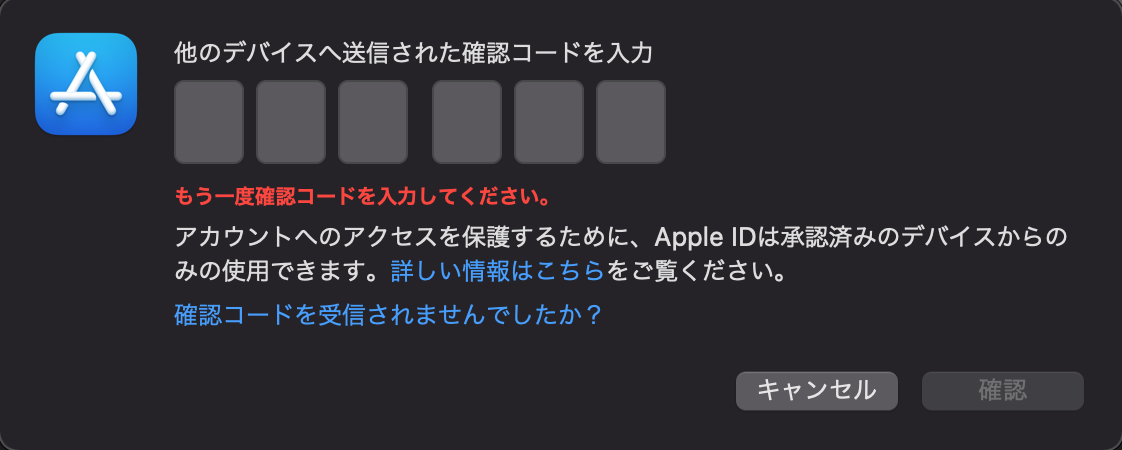
iPhone側の問題かと思い、Apple WatchやiPadで認証しましたがそれでも駄目で、SMS認証もしてみましたが駄目でした。ここまでで6回程度失敗しネットで調べたところ、ちゃんと入力した数字が表示されているけど、入力モードが全角になっていると失敗するとのこと。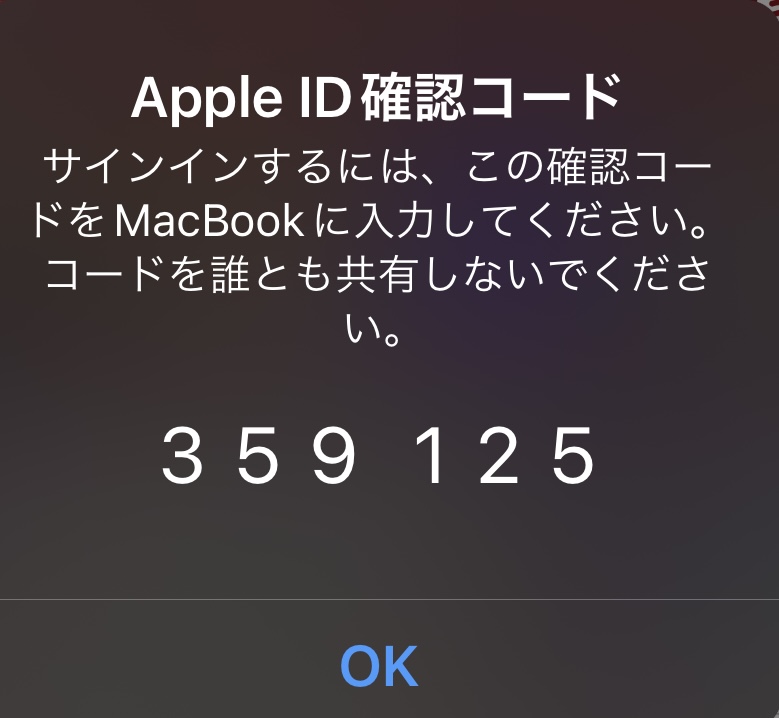
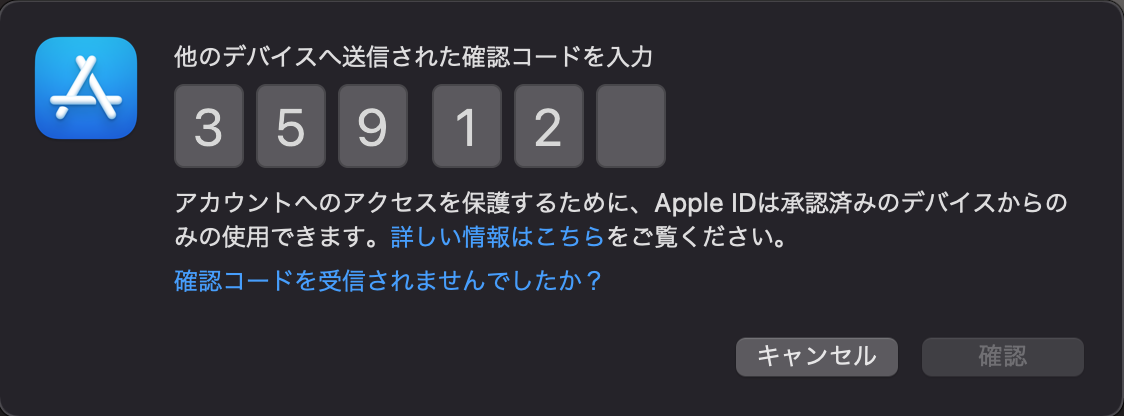
そんなことあるの?って思いましたが、そう言えば前回も同じような現象にあったような記憶が。前回のMacの乗り換えを調べたところもう4年前。また同じミスをするとは。。。
半角英数字入力モードに変更したのですが、「試行回数を超えたので時間を置いてもう一度試して」とメッセージが表示されました。気が付かなかったのですがすでに試行回数を超えていたのか、半角でも駄目だったのかが判断つかない状態でした。
確証がなかったので、Appleに電話して解決法を確認することにしました。どこかのサービスのように何十分も待たされることはなく1分程でオペレーターさんに繋がりました。状況を説明したところ、Macの画面を共有して一緒に画面を確認しながら進めましょうかと提案を受けました。初心者にも安心なサービスだと思いました。Macの保証期間は過ぎてますが無料のサービスでしたが、こういう点でAppleさんは信用できますね。
結果はやはり全角入力が認証できなかった原因とのことでした。試行回数はオープンにされておらず、再入力の解除時間も6時間なのか12時間なのか1日なのかオープンにされていませんでした。6時間後にやってみましたが駄目だったので諦めて翌日にリトライしてみたところ、何事もなかったかのようにあっさり認証されました。
全角が駄目なら正しい数字が表示されなければいいのですが、これは引っ掛け問題ですね。私は2回同じ失敗をしていますので、他にも多くの人が同じトラブルで困っているのではないでしょうか?
素晴らしいサービスのAppleさんですので、ここについても何とか対応いただきたいところです。
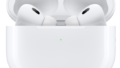

コメント